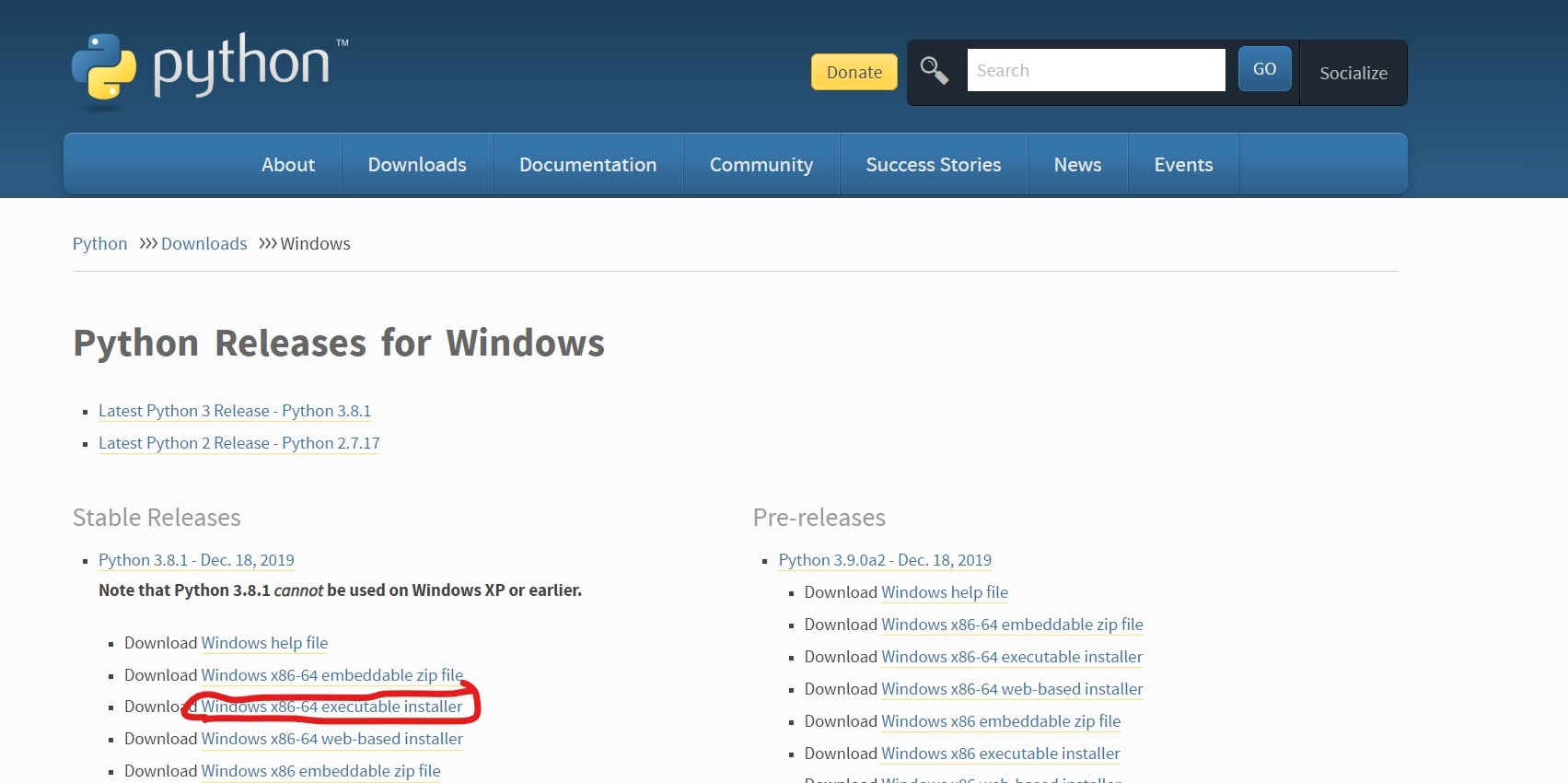地味につまづいたので、画像多めで説明します。
不要な工程もあるかもしれませんが、色々試したなかで間違いない方法をご紹介いたします。
徐々に無駄を省く編集をしたいと思います。
0. 前提
環境は以下の通りです。
・Windows 10 Home 64 bit
1. Pythonのインストール
以下よりダウンロードできます。
https://www.python.org/downloads/windows/
インストール画面では、「Add Python 3.8 to PATH」にチェックを入れておいてください。
(パスを通す手間が省けますよっ)
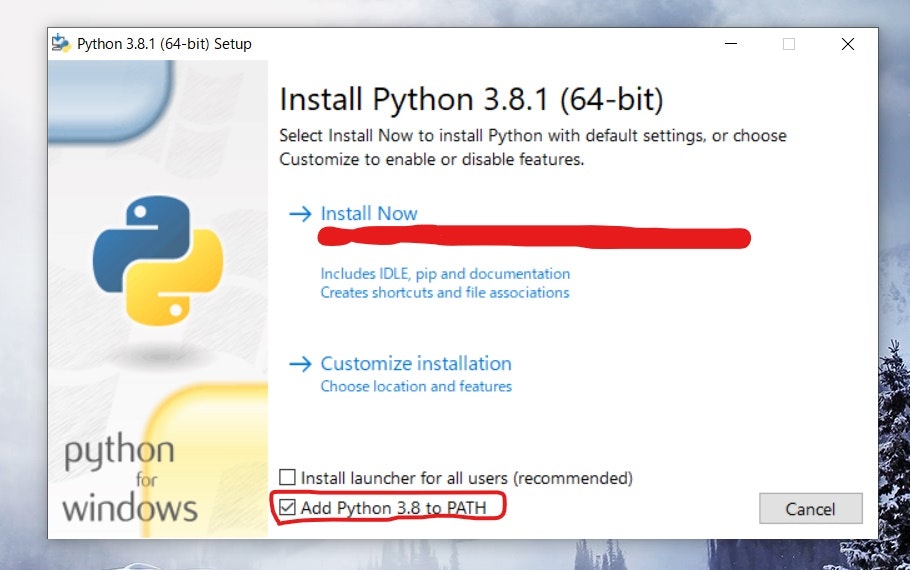
インストールが終われば、以下のコマンドをコマンドプロンプトに入力。
python -V
以下のように、バージョンが表示されれば無事インストール完了です。
Python 3.8.1
反応がない or インストールされていないと表示される場合は、コマンドプロンプトの再起動をおすすめします!
それでも、ダメならPCの再起動をしてから試してみてください!
2. CMakeのインストール
以下より、Visual Studio 2019 Communityの実行ファイルをダウンロードして、インストール開始
https://visualstudio.microsoft.com/ja/downloads/
後に出てくるこの画面では、「C++によるデスクトップ開発」を選択してください。
「Winsows用C++CMakeツール」がチェックされていなければ選択。
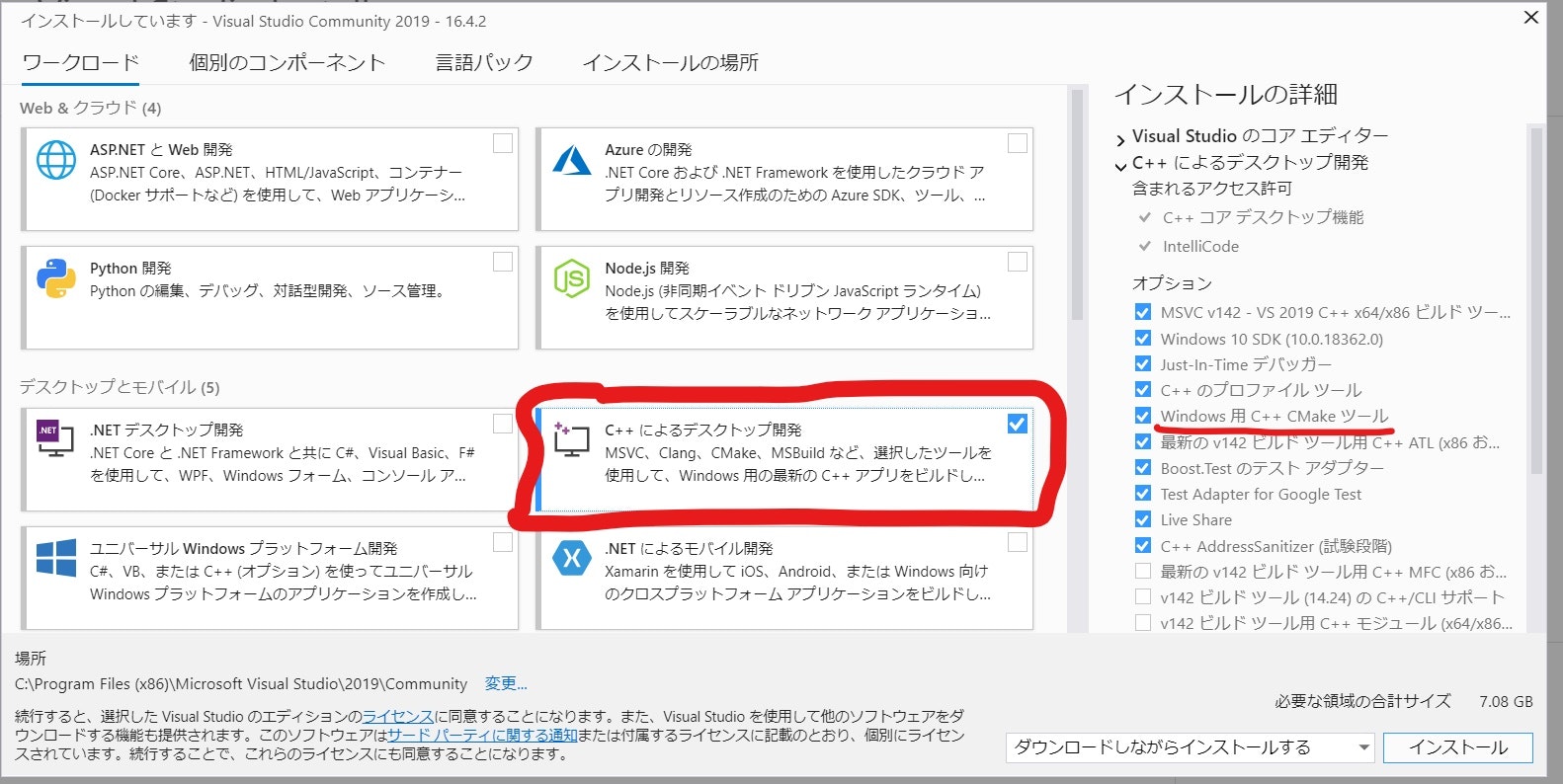
インストール完了後は、Visual Studio 2019を起動。
「コードなしで続行」を選択。
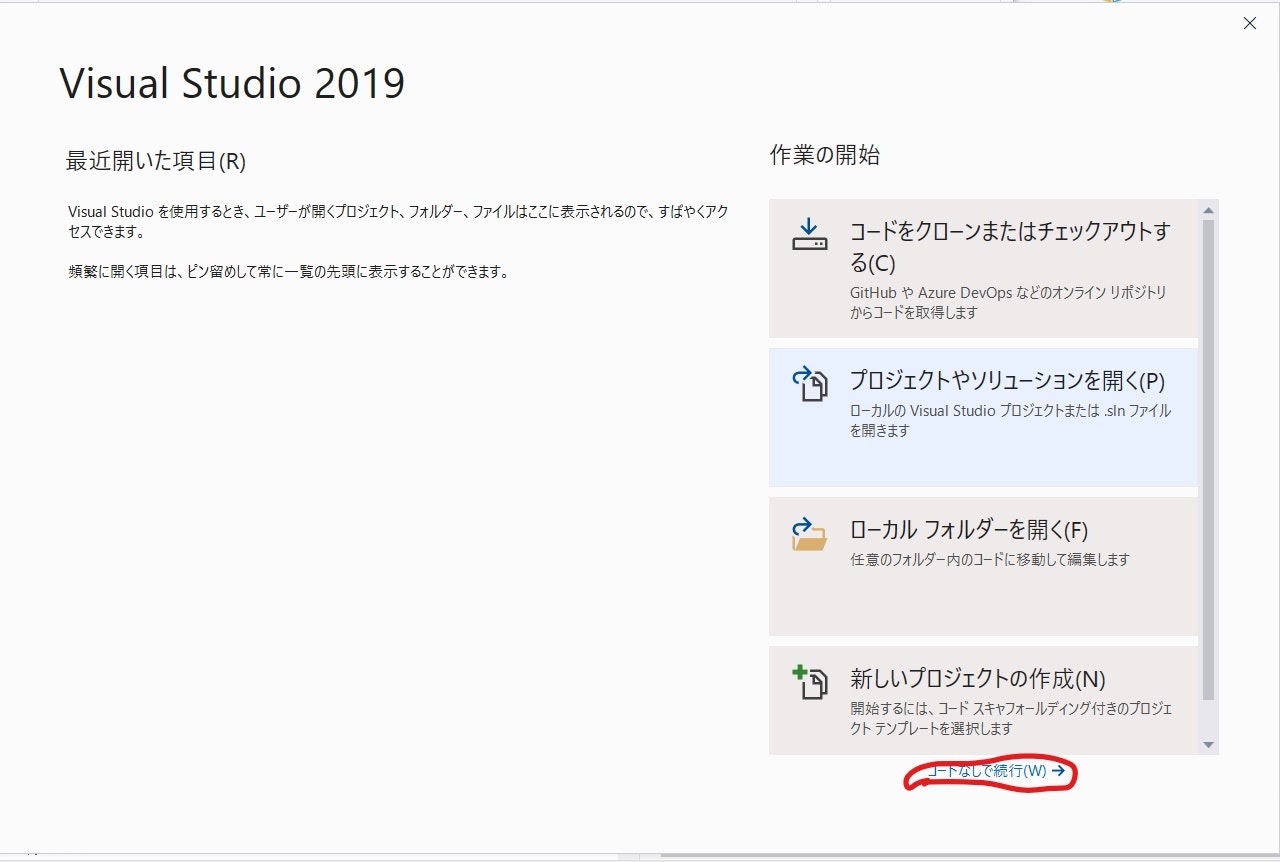
「ツール > コマンドライン > 開発者用コマンドプロンプト」よりコマンドプロンプトを起動
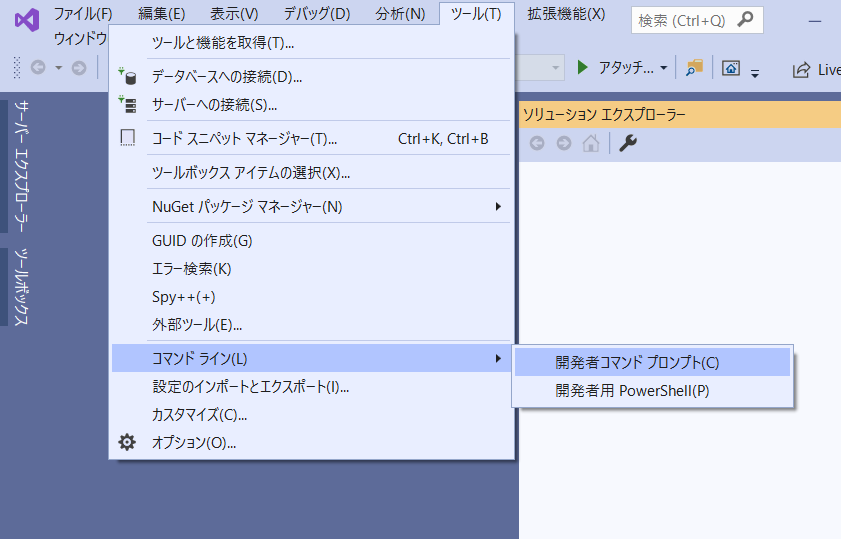
起動したコマンドプロンプトに以下のように入力。
cmake -version
以下のように、バージョンが表示されれば無事インストール完了です。
cmake version 3.15.19101501-MSVC_2
反応がない or インストールされていないと表示される場合は、PCの再起動をおすすめします!
3. dlibのインストール
先ほど起動したコマンドプロンプトに以下のように入力。
pip install dlib
インストールが完了すれば、無事dlibが使えるはずです!
ダメな場合、コマンドプロンプト or PCの再起動をおすすめします!